1、命令求和法
选中区域点击公式——自动求和——求和即可获取结果 。
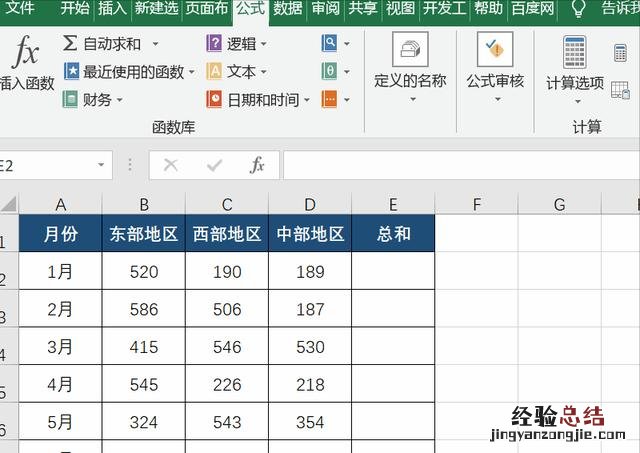
文章插图
2、快速填充法
如图 , 如何快速求总和呢?
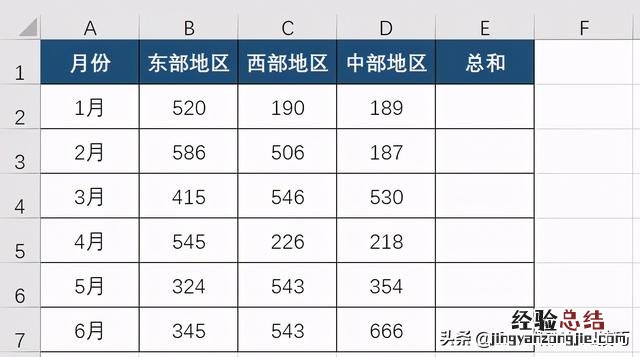
文章插图
先在第一个求和单元格中输入公式=SUM(B2:D2),随后将光标移到单元格右下角,等其变成十字架后,双击即可快速获取求和结果 。
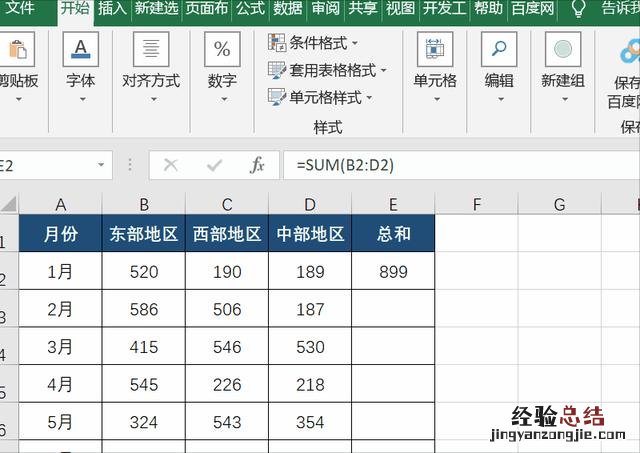
文章插图
3、快捷键法
选中要求和的区域,之后按快捷键Alt+=即可快速求和 。
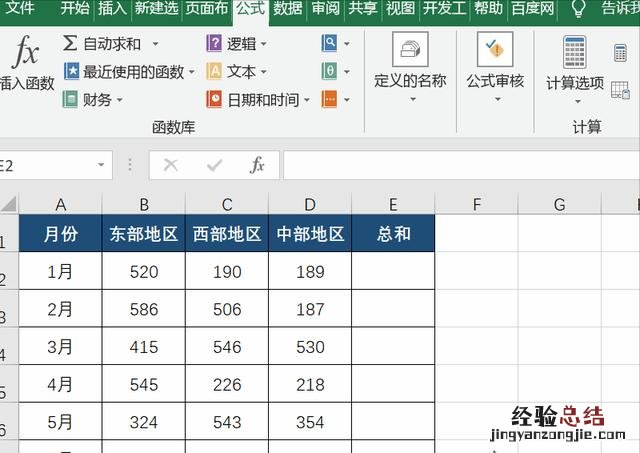
文章插图
看到这里,你会觉得这些太简单了,别着急,我们由简到难来讲解 , 接下来点难度大的 。
4、跨行求和
如图,如何快速获取求和结果?
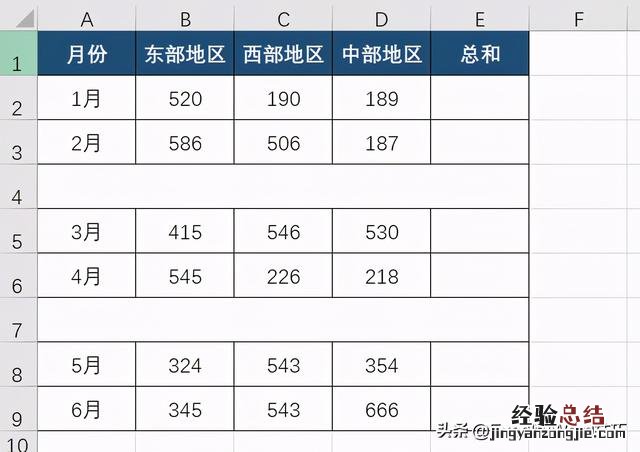
文章插图
这里同样可以利用快捷键法,选中区域,按Alt+=即可获取结果 。
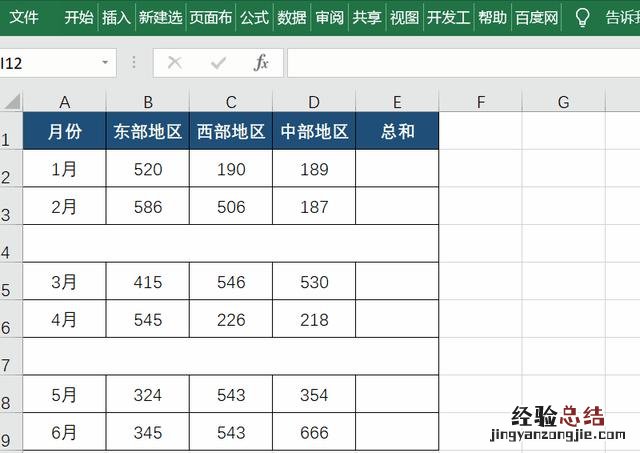
文章插图
如果遇到的是下图所示的求和方式 , 这时该如何操作呢?
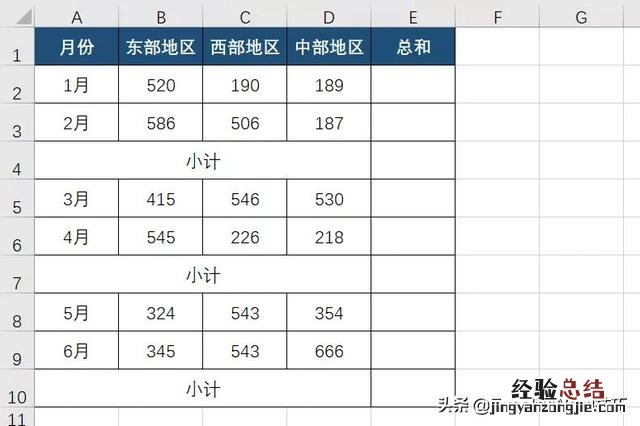
文章插图
先选中要求和的区域 , 之后利用Ctrl键分别选中求小计的单元格,最后按Alt+=便可获取各个求和结果以及小计总和 。
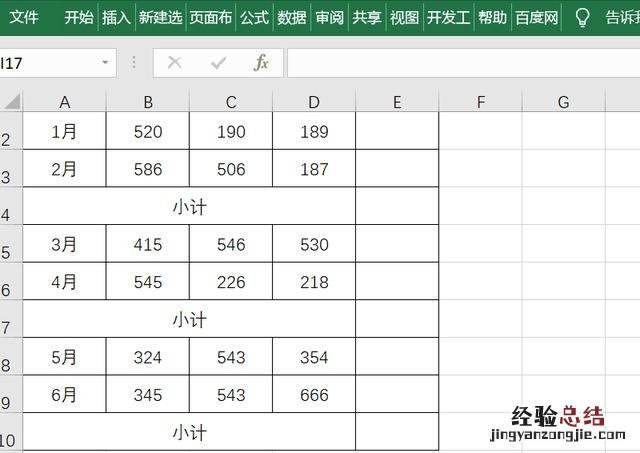
文章插图
5、跨列求和
如图所示,如何获取实际与计划的求和结果?
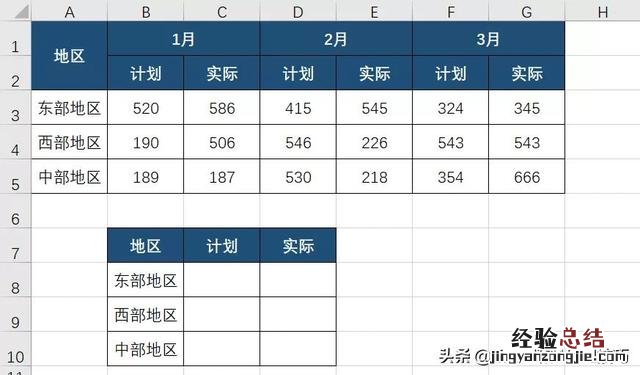
文章插图
这里需要利用SUMIF函数来求和,在单元格中输入公式=SUMIF($B$2:$G$2,C$7,$B3:$G3),随后向右向下填充即可 。
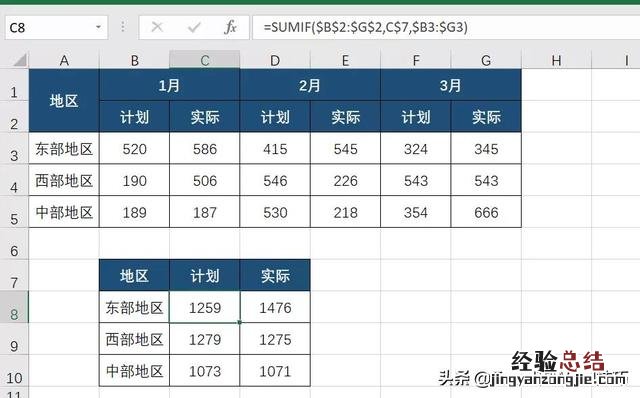
文章插图
公式说明:
SUMIF函数表示根据指定条件对若干单元格求和
语法:=SUMIF(用于条件判断的单元格区域,条件,求和区域)
PS:如果第一参数和第三参数是同一个区域,第三参数可以省略 。
【excel自动求和教程 表格自动求和怎么做】
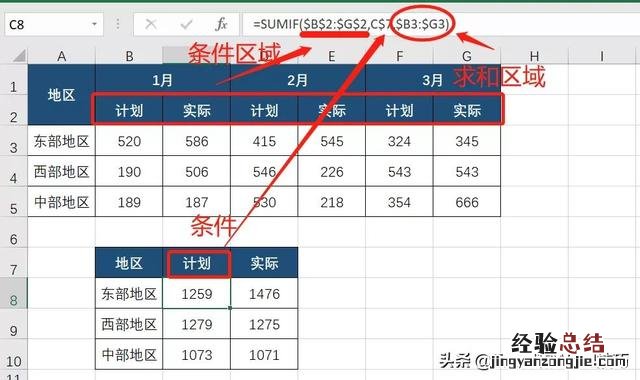
文章插图














